Файл: Практическая работа 23 Операционная система. Графический интерфейс пользователя Оценивание производительности компьютера.docx
ВУЗ: Не указан
Категория: Не указан
Дисциплина: Не указана
Добавлен: 22.11.2023
Просмотров: 68
Скачиваний: 1
ВНИМАНИЕ! Если данный файл нарушает Ваши авторские права, то обязательно сообщите нам.
Практическая работа №23
Операционная система. Графический интерфейс пользователя
Оценивание производительности компьютера:
Нажмите на клавиатуре сочетание клавиш "Win+Break", после чего на экране появится окно "Просмотр основных сведений о вашем компьютере".
Базовый индекс производительности - это показатель мощности текущей конфигурации компьютера. Максимальное значение базового индекса производительности, которое может получить ваш компьютер, равно 7,9, минимальное - 1. Для того чтобы можно было использовать все эффекты Aero, базовый индекс производительности компьютера должен быть не менее "3".
Выбор одной из тем оформления Aero. Для этого щелкните правой кнопкой мыши по рабочему столу, выберите пункт "Персонализация", после чего щелкните по одной из тем в разделе "Темы Aero". Если индекс производительности выше 3, эффекты можно будет наблюдать.
Использование горячих клавиш
Эффективность работы за компьютером во многом зависит от того, насколько быстро можно задействовать тот или иной инструмент. Поэтому знание сочетаний клавиш быстрого доступа к различным функциям Windows 7 позволит заметно сэкономить время, потраченное на выполнение различных задач, а также упростит многие действия в операционной системе. Например, для переключения между открытыми окнами удобно использовать не только привычный для многих "Alt+Tab", но также и сочетание "Win+Tab". Причем во втором случае можно будет наблюдать красивый трехмерный эффект скольжения окон в трехмерном пространстве - Flip 3D.
Стандартное переключение также содержит небольшую "изюминку" - при нажатии "Alt+Tab" на экране появятся миниатюры окон запущенных приложений. Эти изображения обладают тем же свойством, что и миниатюры, появляющиеся над панелью задач - при наведении указателя мыши на одну из миниатюр
, на экране отображается содержимое этого окна. Чтобы переключиться в него, достаточно щелкнуть по уменьшенному изображению правой кнопкой мыши.
Горячие клавиши помогут быстро запустить и приложения, расположенные на панели задач. Для запуска этих приложений используйте сочетания клавиш "Win+1", "Win+2", "Win+3", "Win+4" и т.д., причем, номер цифры, которую вы выбираете для запуска приложения, соответствует номеру значка на панели задач.
Еще одна удобная команда предназначена для раскрытия окна на весь экран - одновременное нажатие клавиши Win и "↑" (стрелка вверх). Обратную команду очень легко запомнить - Win и "↓" (стрелка вниз) сворачивают окна. Нажатие клавиши Win и "→" (стрелка вправо) или "Win"+"←" (стрелка влево) позволяет быстро прикреплять окно к краю рабочей области монитора, на половину экрана. В новой версии Windows стало очень удобно открывать копию уже запущенного приложения. Для этого нужно щелкнуть кнопкой мыши по кнопке программы на панели задач, удерживая при этом нажатую клавишу "Shift".
Стандартные приложения
WordPad: Интерфейс новой версии текстового процессора, интегрированного в Windows 7, очень напоминает внешний вид популярного редактора MS Word.
Теперь он обладает наглядным "ленточным" интерфейс Ribbon, с которым пользователи впервые познакомились в MS Office 2007.
Одно из интересных нововведений WordPad - интеграция с программой Paint. Чтобы вставить в текстовый документ графическое изображение с возможностью его дальнейшего редактирования, можно использовать сочетание клавиш "Ctrl+D" или нажать кнопку "Рисунок Paint" на панели Ribbon. Удобство такой интеграции состоит в том, что созданный в Paint рисунок не нужно сохранять - после закрытия редактора новое изображение будет автоматически вставлено в документ.
Переработанный Paint
"Ленточный" интерфейс Ribbon присутствует не только в новом WordPad, его также можно увидеть и в программе Paint. Во многом благодаря этому он изменился настолько, что узнать в новой программе старого знакомого практически невозможно.
Как и в WordPad, тут ленту можно сворачивать
, увеличивая при этом рабочую область.
Записки"_-_быстрые_напоминания_на_рабочем_столе'>"Записки" - быстрые напоминания на рабочем столе
Чтобы не забывать о важных вещах, которые необходимо сделать, многие используют клейкие листочки, прикрепляя их на видное место, недалеко от компьютера, часто просто на монитор. В таких записках обычно пишут напоминания о том, что нужно сделать, и в какое время.
Утилита "Записки" дает возможность оставлять на рабочем столе виртуальные записки с сообщениями. Просто выберите утилиту в меню "Пуск", и новая записка тут же отобразится на рабочем столе поверх всех окон. По умолчанию записки желтые, но при желании цвет "листочков" можно менять.
"Калькулятор": преобразование величин и другие интересные возможности
В
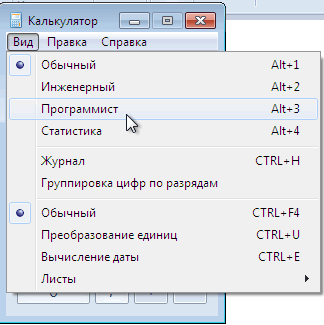 новой версии калькулятора присутствует не два, а четыре режима работы. К стандартному виду калькулятора и интерфейсу для инженерных вычислений, в Windows 7 добавлены еще два варианта - "Программист" и "Статистика".
новой версии калькулятора присутствует не два, а четыре режима работы. К стандартному виду калькулятора и интерфейсу для инженерных вычислений, в Windows 7 добавлены еще два варианта - "Программист" и "Статистика". В режиме "Программист" калькулятор может выполнять расчеты в разных системах исчисления - двоичной, десятеричной, восьмеричной, шестнадцатеричной. При переключении в режим "Статистика" калькулятор может использоваться для анализа и обработки статистических данных.
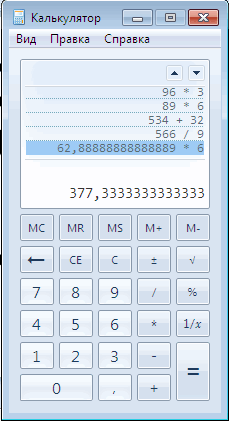 В новом калькуляторе есть история предыдущих вычислений.
В новом калькуляторе есть история предыдущих вычислений. Новинки калькулятора: преобразование величин, подсчет времени между датами и вычисление процентов по ипотеке.
Задания для самостоятельного выполнения:
Задание 1. Оцените производительность вашего компьютера
Заполните таблицу:
| Название операционной системы | |
| Год создания данной операционной системы | |
| Индекс производительности операционной системы | |
| Тип процессора | |
| Частота процессора | |
| Количество оперативной памяти | |
| Тип операционной системы | |
Задание 2. Используя приложение «Калькулятор», узнайте, сколько времени прошло между датами: 17 марта 1974 года по сегодняшний день. Промежуток времени укажите в днях, неделях, месяцах и годах.
Задание 3. Используя приложение «Калькулятор», определите дату следующим образом: к сегодняшней дате прибавьте 7 лет 5 месяцев 3 недели и 25 дней.
Задание 4. Вы, как молодая семья, решили купить квартиру в ипотеку. Стоимость квартиры 2млн 750 тыс. рублей, срок, на который вы оформляете займ, 15 лет. Определите ежемесячный платеж, если вы платите первоначальный взнос 300000 руб. Процентная ставки по ипотеке 16,25%.
Задание 5. Переведите 100 м2 в см2, 10 гектар в м2, 25 см в метры, 45 дней в минуты, 300С в градусы по Фаренгейту